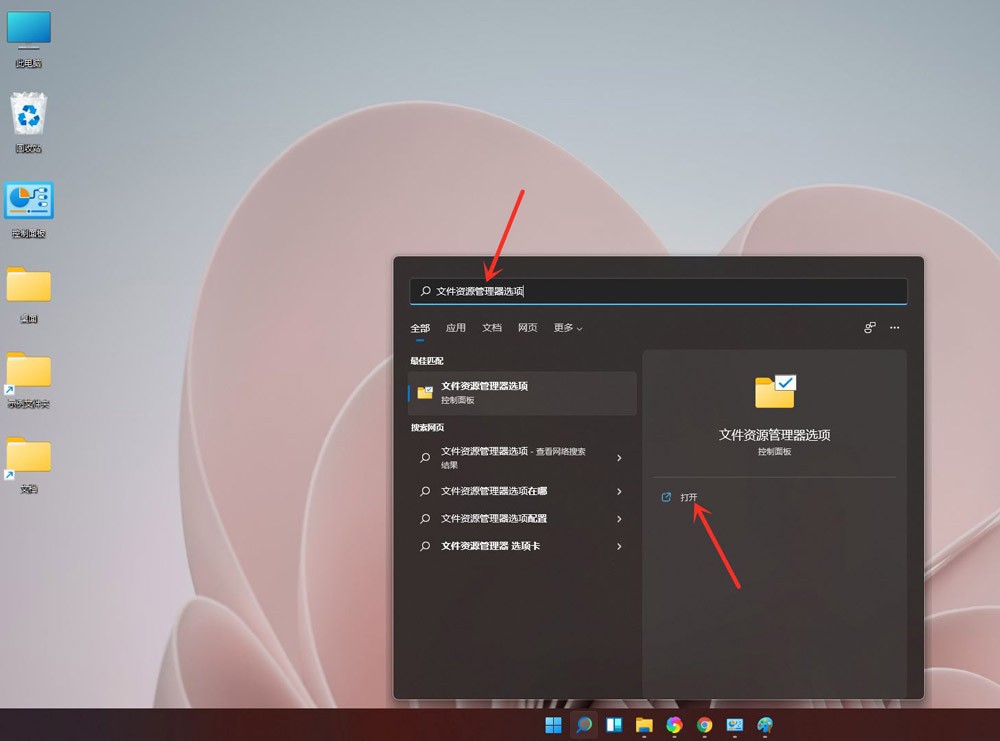虽然大多数朋友都是使用单显卡的电脑系统,但也有一些朋友是使用双显卡的,有时需要双显卡设置只使用独立显卡进行设置的情况。那双显卡该怎么切换呢?针对这个问题,小编为大家整理了Win10双显卡切换的方法,一起去看看吧。

Win10双显卡切换的方法
NVIDIA显卡
1、右键单击桌面,在右侧菜单中打开Nvidia控制面板;
2、打开NVIDIA控制面板左侧的3D设置—管理3D设置;
3、在右侧“首先图形处理器”选择“高性能NVIDIA处理器”,然后点击下方的“应用”按钮。
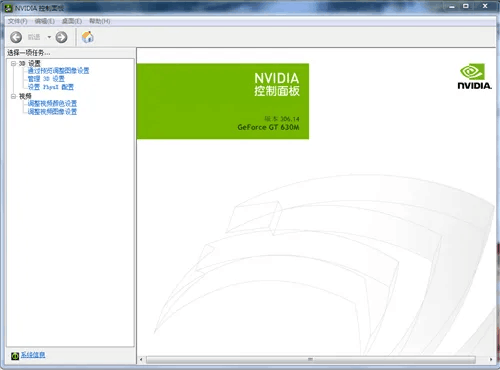
AMD显卡
1、在桌面空白处点击鼠标【右键】,在弹出的选项中,点击【配置可交换显示卡】 ;
2、在弹出的AMD可切换显卡设置中,可以添加需要设置为独立显卡运行的应用程序,然后选择【高性能】即可,设置完成后点击【保存】!
也可以在“电源”选项、“可切换显卡全局设置”或“可切换显卡应用设置”下设置双显卡切换。“节能”为集显,“高性能”或“最大性能”为独立显示。

相关教程推荐:>>win10双系统设置默认启动系统的方法<<
以上就是小编给大家分享的Win10双显卡切换的方法,想要了解更多内容,请关注dwsu.cn,小编会持续为大家更新更多相关攻略。

 微信扫一扫
微信扫一扫